Autor:
Judy Howell
Loomise Kuupäev:
5 Juuli 2021
Värskenduse Kuupäev:
1 Juuli 2024

Sisu
Kleebised on pildid, mida saate oma tekstsõnumitele lisada. Kleebiste abil on teil palju rohkem võimalusi kui traditsiooniliste naerunägude ja emotikonide puhul. WhatsApp ise ei toeta kleebiseid, kuid saate pilte kasutada sarnasel viisil. Teie seadme rakenduste poes on saadaval palju kleebisrakendusi, kuid rakenduses WhatsApp saate lisada soovitud pildi. See tähendab, et saate soovi korral kleebisena kasutada mis tahes pilti.
Astuda
1. meetod 2-st: kleebisrakenduste kasutamine
 Saa aru, kuidas WhatsAppis kleebised töötavad. WhatsApp ise ei toeta kleebiseid. Selle asemel lisate WhatsAppis oma sõnumitele pilte. On mitmeid rakendusi, millel on pildikollektsioonid, mis näevad välja nagu traditsioonilised kleebised. Saate need oma sõnumitesse lisada, et adressaat saaks neid näha.
Saa aru, kuidas WhatsAppis kleebised töötavad. WhatsApp ise ei toeta kleebiseid. Selle asemel lisate WhatsAppis oma sõnumitele pilte. On mitmeid rakendusi, millel on pildikollektsioonid, mis näevad välja nagu traditsioonilised kleebised. Saate need oma sõnumitesse lisada, et adressaat saaks neid näha. - Kahjuks ei saa te WhatsAppis kasutada animeeritud kleebiseid, kuna WhatsApp ei toeta kleebiseid. Siiski saate saata lühikesi videoklippe.
 Avage oma seadme rakenduste pood. WhatsAppis ja erinevates muudes sõnumsideteenustes saate kasutada tuhandeid kleebiseid sisaldavaid rakendusi. Kleebisrakendusi saab alla laadida nii iOS-i kui ka Androidi jaoks.
Avage oma seadme rakenduste pood. WhatsAppis ja erinevates muudes sõnumsideteenustes saate kasutada tuhandeid kleebiseid sisaldavaid rakendusi. Kleebisrakendusi saab alla laadida nii iOS-i kui ka Androidi jaoks.  Otsige kleebisrakendust. Kleebisrakenduste otsimisel veenduge, et te ei installiks rakendusi, mis nõuavad juurdepääsu liiga suurele arvule andmetele. Lugege arvustusi, et näha, kas rakendus töötab teiste WhatsAppi kasutajate jaoks. Paljudel kleebisrakendustel on ainult väike kogus tasuta kleebiseid. Mõned kõige populaarsemad rakendused on:
Otsige kleebisrakendust. Kleebisrakenduste otsimisel veenduge, et te ei installiks rakendusi, mis nõuavad juurdepääsu liiga suurele arvule andmetele. Lugege arvustusi, et näha, kas rakendus töötab teiste WhatsAppi kasutajate jaoks. Paljudel kleebisrakendustel on ainult väike kogus tasuta kleebiseid. Mõned kõige populaarsemad rakendused on: - Emojidom (Android)
- Emotikonid ja meemid vestluseks (Android)
- Kleebised tasuta (iOS)
- ChatStickerz - Naljakad emotikonikleebised (iOS)
 Kleebise leidmiseks avage kleebiste rakendus. Enamikul kleebisrakendustel on eri kategooria kleebised. Paljudel rakendustel on nii tasuta kleebiseid kui ka kleebiste kogu, mis maksavad raha. Leidke oma sõnumi jaoks ideaalne kleebis.
Kleebise leidmiseks avage kleebiste rakendus. Enamikul kleebisrakendustel on eri kategooria kleebised. Paljudel rakendustel on nii tasuta kleebiseid kui ka kleebiste kogu, mis maksavad raha. Leidke oma sõnumi jaoks ideaalne kleebis.  Puudutage kleebist, mida soovite kasutada. Nii valite kleebise, mille soovite WhatsAppi lisada.
Puudutage kleebist, mida soovite kasutada. Nii valite kleebise, mille soovite WhatsAppi lisada. 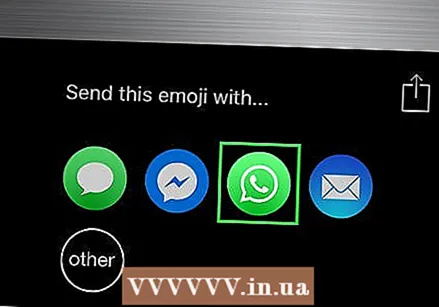 Lisage valitud kleebis rakendusse WhatsApp. Kuidas te seda teete, on rakenduste lõikes erinev.
Lisage valitud kleebis rakendusse WhatsApp. Kuidas te seda teete, on rakenduste lõikes erinev. - Emojidom - sellel rakendusel on teie sõnumi jaoks klaviatuur ja ekraan. Puudutage oma sõnumit ja lisage soovitud kleebised. Kui olete lõpetanud, puudutage nuppu "Jaga" ja valige "WhatsApp". Kleebiste valimiseks võite ka WhatsAppis puudutada nuppu "Lisa" ja valida albumiks Emojidom.
- Emotikonid ja meemid vestluseks - puudutage kleebist, mille soovite WhatsAppile saata. Kui olete kleebise valinud, puudutage paremas alanurgas valikut „WhatsApp”. Tehke kõik muudatused, seejärel puudutage nuppu "Valmis". WhatsApp avaneb ja saate valida vestluse, kuhu kleebis lisada.
- Kleebised tasuta - puudutage kleebist, mille soovite oma vestlusesse lisada WhatsAppis. Valige sõnumirakenduste loendist "WhatsApp". Puudutage valikut WhatsAppi avamiseks käsk „Ava WhatsAppis”. Valige vestlus, kuhu soovite kleebise kleepida.
- ChatStickerz - otsige ja puudutage kleebist, mille soovite WhatsAppi lisada. Valige rakenduste loendist WhatsApp. Kui te ei näe WhatsAppi, puudutage valikut "Veel" ja valige WhatsApp. Valige vestlus, kuhu soovite kleebise lisada.
2. meetod 2-st: pildi kasutamine
 Mõistke, et WhatsApp näeb kleebiseid piltidena. Kuna WhatsApp ei toeta kleebiseid, saadate lihtsalt pildifailid. Kleebiste pildifaile leiate Internetist ja salvestage, et need WhatsAppis kleebistena saata.
Mõistke, et WhatsApp näeb kleebiseid piltidena. Kuna WhatsApp ei toeta kleebiseid, saadate lihtsalt pildifailid. Kleebiste pildifaile leiate Internetist ja salvestage, et need WhatsAppis kleebistena saata. - WhatsApp ei toeta kleebiste liikumist. Pilt saadetakse, kuid kuvatakse ainult esimene kaader.
 Leidke pilt, mille soovite kleebisena saata. WhatsApp võimaldab teil saata mis tahes pilte, nii et kui leiate Internetist midagi, mis teie arvates oleks hea kleebis, võite seda kasutada. Võite arvata pilte igalt saidilt, kui arvate, et need oleksid head kleebised.
Leidke pilt, mille soovite kleebisena saata. WhatsApp võimaldab teil saata mis tahes pilte, nii et kui leiate Internetist midagi, mis teie arvates oleks hea kleebis, võite seda kasutada. Võite arvata pilte igalt saidilt, kui arvate, et need oleksid head kleebised.  Salvestage pilt oma seadmesse. Kui leiate pildi, mida soovite kasutada, puudutage ja hoidke seda, et avada pildimenüü. Pildi salvestamiseks rakendusse Fotod või seadme pildigaleriisse valige „Salvesta pilt“.
Salvestage pilt oma seadmesse. Kui leiate pildi, mida soovite kasutada, puudutage ja hoidke seda, et avada pildimenüü. Pildi salvestamiseks rakendusse Fotod või seadme pildigaleriisse valige „Salvesta pilt“.  Lisage foto oma WhatsAppi sõnumisse. Puudutage vestlusekraanil nuppu "Lisa" ja otsige seadmesse salvestatud pilte. Teie salvestatud pilt võib olla albumis nimega "Allalaadimised".
Lisage foto oma WhatsAppi sõnumisse. Puudutage vestlusekraanil nuppu "Lisa" ja otsige seadmesse salvestatud pilte. Teie salvestatud pilt võib olla albumis nimega "Allalaadimised".  Valige pilt, mida soovite kleebisena kasutada. Mida väiksem on pilt, seda rohkem näeb see välja nagu kleebis.
Valige pilt, mida soovite kleebisena kasutada. Mida väiksem on pilt, seda rohkem näeb see välja nagu kleebis.



